笔记本电池修复软件,20分钟变一个半小时
笔记本电池损耗修复方法

如何查看笔记本电池的损耗:
这里查看笔记本电池的损耗只需要通过鲁大师软件来对电脑硬件进行检测,就可以检测到电池的损耗程度了。
下载安装鲁大师即可。
对电脑进行硬件检测,如图所示:
笔记本电池损耗的修复方法:
1、我们可以直接对笔记本电池进行放电,然后在重新安装上去这样就能修复笔记本电池,但是修复程度也是局部,不能完成修复好。
首先将笔记本的电源拔掉,停止充电,然后再将笔记本电脑上仅存的电量用完,直到不能开机的情况,然后在接上电源充电,这样反复用完充电2次左右,然后在用鲁大师来检测笔记本电池的损耗程度,就发现损耗程度降低了。
2、当然还可以通过笔记本刷新程序来恢复笔记本电池的放电时间,修复笔记本的损耗。
笔记本的刷新程序可以通过笔记本对应品牌的官网进行下载,然后开机按住F8进入到DOS 系统下执行电池刷新程序。
刷新程序执行完成也是对笔记本的损耗起到一定的修复作用的。
笔记本电池损耗修复方法

笔记本电池损耗修复方法篇一:笔记本电池校正方法与损耗修复笔记本电池校正方法与损耗修复友达电商城_笔记本电池专卖 / 2010-07-23笔记本电池在使用一段时间后可以用许多笔记本电池检测工具测试出一个电池损耗率。
这个笔记本电池损耗是因为电池的实际容量和控制电路中的纪录容量不一样造成的,会导致电池容量下降,使用时间缩短。
笔记本电池损耗修复,可以通过笔记本电池校正来自己解决。
笔记本电池校正方法如下:1.请确定笔记本电脑处于关机状态,然后接上外接电源给笔记本电池充电。
2.笔记本电池充电完成之后再开机。
当屏幕出现“Press to enter System Configuration Utility”时,按下[F2]开启SCU程序,并让电脑停在该处。
即是BIOS设置界面,不同品牌笔记本进入按键不同,一般为F2或F10.3.拔开电源适配器,让电脑持续开着,直到电池没电而关机为止。
4.接上电源适配器将电池充满。
注:笔记本电池充电尽量在关机情况下进行。
这样会减少笔记本电池损耗速度。
下一篇:BIOS中的笔记本电池校正方法上一篇:笔记本电脑电池需要经常放电吗BIOS中的笔记本电池校正方法友达电商城_笔记本电池专卖 / 2010-07-24笔记本电池使用时间一长,电池的续航时间就相应变短了。
对于使用时间在 1 年以内的电池,续航时间变短,往往不是因为电池老化,而是因为电池在多次的充电和放电过程中,笔记本的 BIOS 对电池电量产生了误判。
本来电池还有一定电量,但 BIOS 却误认为电量已耗尽,强行关机。
如果出现了这种电池续航时间缩水的情况,首先不要忙着下结论是电池质量问题,可以通过“笔记本电池校正”这种简单易行的办法充分发挥电池的能量。
如何进行“笔记本电池校正”笔记本电池校正的方法不止一种,通常有三种方式:使用 BIOS 中的笔记本电池校正程序、人工方式笔记本电池校正以及使用第三方笔记本电池校正软件。
这里主要说说前面两种校正方式。
hp惠普笔记本电池修复方法

hp惠普笔记本电池修复方法一笔记本电池为什么要修复?笔记本电脑的电池已经很久没用了,或者刚刚修好。
电池有一个自我恢复的过程,也称为校正或自我学习。
由于其充电模式和放电模式或曲线价格低廉,因此需要几个循环步骤来纠正或修复充电模式和放电模式。
当然,这里应该解释一下,你的笔记本电池没有老化。
如果笔记本电池老化了,哈哈,那基本上只能换了。
二具体修复步骤:1.设置(如果你想将笔记本电池修复到最佳状态(电池没有老化),这是最重要的地方。
所以你应该注意。
)(1)open:我的电脑è控制面板è电源选项è电源使用方案如图1把使用电池这项的时间参数全选为从不(2)取消选中报警项,这样做是为了当笔记本电池降低到百分之多少的时候程序就不会执行了。
让笔记本电池的电量真正的放送完毕了以后,这样没有剩余的电量干扰,笔记本电脑电池本身将校正其最小充电与放电和充电曲线之间的同步。
2.充放电具体步骤介绍:在做了上面的设置之后,我按照完全放电的原则给电池充电和放电。
我还记得刚买回来的笔记本电脑电池的激活步骤,和我上次写的笔记本电池完全充放电攻略吗?按照那个原则给电池充放电来回3次之后,就可以将电池偏移的曲线给纠正修复过来了。
注意:充电时,电池必须充满电。
最好的办法是关掉电源,充电12小时或一晚,然后拔下电源并放电,直到电脑自动关机。
这样,至少有两个循环来回惠普笔记本电池修复方法,适用于一年内电芯未老化的惠普笔记本电池,原装电池及兼容电池皆适用,供参考:HP笔记本电脑电池维修案例场景:场景1:惠普笔记本电脑电池久置不用,比如将电池放在抽屉里几个月,电池的续航时间就相应变短了,严重的就充不进电了;场景2:由于电池老化,您选择在外部维修店直接更换电池,因此需要对电池进行自我恢复。
场景3:因为电池已经使用了3个月以上,但不到一年,所以只讨论使用时间。
在10个月内,电池的待机时间比以前短得多。
如何修复惠普笔记本电池:HP笔记本电脑电池维修对于场景1,请参阅以下步骤第一步开机,按“f2”进入bios菜单;进入power菜单。
笔记本电脑电池修复

笔记本电脑电池修复概述笔记本电脑的电池是其正常运行和持续使用的关键组成部分。
然而,随着时间的推移,电池的性能可能会下降,导致续航能力减弱。
在这种情况下,修复电池成为了一种经济实惠且环保的选择,这篇文档将介绍几种修复笔记本电脑电池的方法。
步骤一:校准电池校准电池是修复电池性能的第一步。
由于长时间使用和充放电循环,电池可能会出现容量不准确的问题。
校准电池可以在一定程度上恢复电池的准确容量。
校准电池的方法:1.将笔记本电脑连接到电源适配器并充满电池。
2.在充满电后,断开电源适配器并使用电池使笔记本电脑完全耗尽电量。
3.让笔记本电脑休息15分钟,并确保电池是冷却状态。
4.使用电源适配器再次将电池充满。
5.重启电脑,并确保在系统完全加载后将电源适配器拔掉。
6.使用电池操作电脑,直到电量耗尽。
通过校准电池,可以重新校正电池的电量显示,提高准确性,并提高续航能力。
步骤二:清洁电池接口电池接口的脏污或氧化可能导致电池和笔记本电脑之间的连接不良,从而影响电池性能。
因此,清洁电池接口是修复电池的另一重要步骤。
清洁电池接口的方法:1.将电源适配器从笔记本电脑中拔掉,并关闭电脑。
2.用软布蘸取少量清洁酒精,然后轻轻擦拭电池接口上的金属接触点。
3.确保电池接口干燥后再次插入电源适配器。
清洁电池接口有助于消除接触不良问题,从而提高电池的性能和稳定性。
步骤三:更新电池驱动程序电池驱动程序是操作系统与电池之间的桥梁,负责管理和控制电池的充放电过程。
如果电池驱动程序过时或损坏,可能会导致电池性能下降。
因此,更新电池驱动程序是修复电池问题的一个重要解决方法。
更新电池驱动程序的方法:1.打开设备管理器,找到“电池”类别。
2.右键点击“Microsoft ACPI-Compliant Control MethodBattery”,选择“更新驱动程序软件”。
3.进行自动搜索并安装最新的电池驱动程序。
更新电池驱动程序可以修复可能存在的兼容性问题,并提高电池的整体性能。
dell笔记本电池修复

dell笔记本电池修复第一篇dell笔记本电池修复:笔记本电池坏了要怎么修复笔记本狠多人都在使用,有时也会消失一些故障,笔记本电池坏了这可怎么办呢?下面是百分网我给你带来的笔记本电池坏了的修理方法,盼望你喜爱!笔记本电池坏了的修理方法笔记本电脑修理多少钱?信任大家都心中有数了吧!其中,笔记本电池损坏是最常见的事情,下面我们一起来学习它的修理方法:1、用笔记本BIOS中的电池校正功能大家先将自己的笔记本电脑开机,消失界面之后按F2 进入BIOS菜单,再选择Power菜单,此时你能够发现“Start Battery Calibration”选项。
你只需点击再按回车键进行。
这时你会发现你的屏幕颜色是蓝色,并且英文提示你要插上电源充电。
电量充饱之后,它会自动放电,但需要肯定的时间。
当它的电量全部耗尽之后,你只需再次充电,这样电池校正的过程就完成了。
2、让笔记本开机自然放电大家直接进入“电源选项”这个界面,将“电源使用方案”设置为“始终开着”,此时要把“关闭监视器”、“关闭硬盘”转化成最短的时间,同时也要取消全部的电源选项,这样笔记本的电量就会耗尽。
笔记本电池保养方法1、当无外接电源的状况下,如果当时的工作状况临时用不到PCMCIA插槽中的卡片,建议先将卡片移除以延长电池使用时间。
2、室温(20-30度)为电池最相宜之工作温度,温度过高或过低的操作环境将降低电池的使用时间。
3、在可供应稳定电源的环境下使用笔记本电脑时,将电池移除可延长电池受寿命是不正确的。
就华硕笔记本电脑而言,当电池电力满充之后,电池中的充电电路会自动关闭,所以不会发生过充的现象。
4、建议平均三个月进行一次电池电力校正的动作。
5、尽量削减使用电池的次数。
电池的充放电次数直接关系到寿命,每充一次,电池就向退役前进了一步。
建议大家尽量使用外接电源。
6、使用外接电源时应将电池取下。
有的用户常常在一天中多次插拔电源,且笔记本电脑装有电池,这样做,对电池的损坏更大。
笔记本电池修复 bettery mon

BatteryMon 笔记本电池修复说明这个是专门修复一些人老不拔下电池通着交流电,以至电池在短时间内失效的,里面有使用说明,我自己试了SONY的笔记本,15分钟变一个半小时,看文本2小时,我发上来之前用昨天更新的瑞星杀过毒,希望对大家有用吧.一、选择最佳的修复时机笔记本电池出现老化现象是无法避免的,几乎所有的修复方法都是试用“深充深放”的原理,以此来缓解笔记本电池记忆效应。
但是不可否认,深度的充放电操作对于笔记本电池本身并没有好处,是一种不得以而为之的方法。
如果电池续航时间仅仅减少了几十分钟,那么应当谨慎采取这种操作方法。
此外,厂商已经对笔记本电池池进行了最优化,不存在自行深度充放电可以再次提升电池容量的说法。
但是究竟何时需要深度充放电是很难掌握的,毕竟每次使用时所消耗的电力并不一样,因此建议大家借助BatteryMon这款专业软件!BatteryMon是一款专门针对笔记本电池监视的小软件,特别对于那些没有内置电源管理芯片和软件的机器,它无疑帮了不少大忙。
BatteryMon最大的特色是可以显示放电曲线,并且安装后会自动运行。
一款性能良好的电池一定会有着非常规则的放电曲线,如图所示,基本上每下降一格的时间大概都是相同的。
而如果发现有十分异常的跳动,那么就很有必要进行电池“深充深放”修复。
二、“深充深放”的基本方法电池校正是对付衰老电池的有效方法,一般而言,各个品牌的笔记本都会有专用的电池校正软件。
譬如IBM 的ThinkPad系列有专用的放电软件,推荐所有使用IBM笔记本的用户使用。
不过该程序需要重复3遍才能得到最好的效果。
下载放电软件并执行后,系统会提示制作安装盘。
使用该安装盘引导PCDOS,提示拔掉AC电源,放电软件会自动进行放电控制。
当一切结束之后笔记本会自动关机,然后我们可以接上AC 电源进行充电,时间控制在9~12小时,反复进行2~3次即可。
对于笔记本电池激活,我们关键要找到合适的放电软件。
batterycare 用法
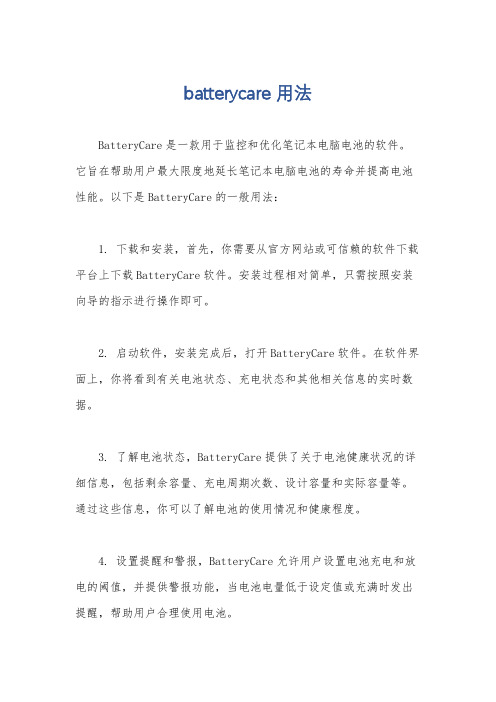
batterycare 用法
BatteryCare是一款用于监控和优化笔记本电脑电池的软件。
它旨在帮助用户最大限度地延长笔记本电脑电池的寿命并提高电池性能。
以下是BatteryCare的一般用法:
1. 下载和安装,首先,你需要从官方网站或可信赖的软件下载平台上下载BatteryCare软件。
安装过程相对简单,只需按照安装向导的指示进行操作即可。
2. 启动软件,安装完成后,打开BatteryCare软件。
在软件界面上,你将看到有关电池状态、充电状态和其他相关信息的实时数据。
3. 了解电池状态,BatteryCare提供了关于电池健康状况的详细信息,包括剩余容量、充电周期次数、设计容量和实际容量等。
通过这些信息,你可以了解电池的使用情况和健康程度。
4. 设置提醒和警报,BatteryCare允许用户设置电池充电和放电的阈值,并提供警报功能,当电池电量低于设定值或充满时发出提醒,帮助用户合理使用电池。
5. 使用电池周期管理,BatteryCare还提供了电池周期管理功能,可以帮助用户监控电池的充电次数和充放电循环,以便及时采取措施延长电池寿命。
6. 查看历史数据,软件还提供了历史数据记录功能,可以让用户查看电池的充电和放电历史记录,从而更好地了解电池的使用情况。
总的来说,BatteryCare是一个功能强大的工具,可以帮助用户监控和优化笔记本电脑电池的使用,延长电池寿命并提高性能。
通过合理设置和使用,可以最大限度地发挥电池的作用,提高笔记本电脑的续航能力。
续航变短不要紧笔记本电池校正大法

续航变短不要紧笔记本电池校正大法笔记本因其便携的独特魅力,让很多电脑爱好者纷纷向它示好,不过也是因为便携的特性,所以很多时候都需要其内置的电池来支持其工作。
不过时间一长,加之充电时的不规律,很多人否发现原本可以待机2个半小时以上的本本,现在挺1个多小时就有点力不从心了。
这是为什么呢,会是电池真的老化损坏了吗?关于电池续航能力的理解误区针对这样一个普遍关注的问题,杨仔查阅了一下相关资料的具体解释,除了正常的老化损坏会导致续航变短外,主板BIOS的误判也会带来这样的困扰。
具体说来就是,在多次反复的充放电之后,主板BIOS对大概电池电量的检测出现了偏差,可呢个是明明有电,但却被判断为电量不足加以提示,这其中有使用不当的嫌疑,但也属于正常使用也会遇到的问题,所以大家不必惊慌。
说到这并没有结束,遇到问题就要解决,像这种使用时间不长续航变短的本本,我们要对它进行一次BIOS 的重新认知,准确的说叫“电池校正”,通过几个简单的小操作就可以完成这一过程,其中根据不同品牌的产品,我们分为官方和非官方两种办法来讨论。
官方方式的电池校正官方方式主要借助于笔记本主板BIOS内集成的电池校正的程序,一般的说法是“Battery Refresh”或者“Battery Calibration”,翻译过来就是“电池刷新”或者叫“电池校正”,具体方法比较简单,接着杨仔以戴尔笔记本为例,教你这种官方的电池校正。
第一步:开机,按下F2键进入主板BIOS设定,笔者拿到的本本电池这项在Setup选项中,你也可以在Power 项中寻找,因本而异。
此项进入第二步:进入Setup项或者Power项后,你可以看到下面的“Battery Refresh”或者“Battery Calibration”选项,Enter键点击进入。
第一次确认第三步:此时为第一次的电池校正确认选项,随后还会有一次,并可以让您选择关机取消,如果要坚持的话,点击Y继续。
第二次确认第四步:画面变为从右向左的滚动条式,左侧有电池电量的检测,笔者的本本不要求电池电量一定充满再放,另外像很多现在的主流品牌,都会提示要求把笔记本的电源适配器插上给电池充电,等电池电量充满后,屏幕又提示用户断开电源适配器,之后笔记本开始持续对电池放电,直到电池电量耗尽。
笔记本电池校正修复软件 转
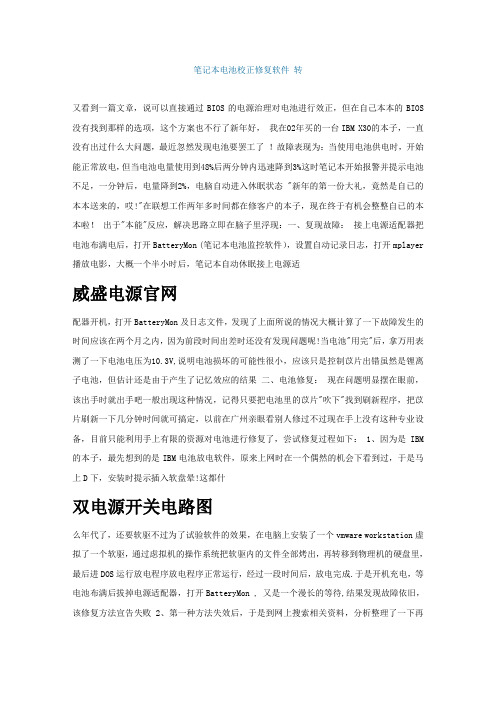
笔记本电池校正修复软件转又看到一篇文章,说可以直接通过BIOS的电源治理对电池进行效正,但在自己本本的BIOS 没有找到那样的选项,这个方案也不行了新年好,我在02年买的一台IBM X30的本子,一直没有出过什么大问题,最近忽然发现电池要罢工了!故障表现为:当使用电池供电时,开始能正常放电,但当电池电量使用到48%后两分钟内迅速降到3%这时笔记本开始报警并提示电池不足,一分钟后,电量降到2%,电脑自动进入休眠状态 "新年的第一份大礼,竟然是自已的本本送来的,哎!"在联想工作两年多时间都在修客户的本子,现在终于有机会整整自已的本本啦!出于"本能"反应,解决思路立即在脑子里浮现:一、复现故障:接上电源适配器把电池布满电后,打开BatteryMon (笔记本电池监控软件),设置自动记录日志,打开mplayer 播放电影,大概一个半小时后,笔记本自动休眠接上电源适威盛电源官网配器开机,打开BatteryMon及日志文件,发现了上面所说的情况大概计算了一下故障发生的时间应该在两个月之内,因为前段时间出差时还没有发现问题呢!当电池"用完"后,拿万用表测了一下电池电压为10.3V,说明电池损坏的可能性很小,应该只是控制苡片出错虽然是锂离子电池,但估计还是由于产生了记忆效应的结果二、电池修复:现在问题明显摆在眼前,该出手时就出手吧一般出现这种情况,记得只要把电池里的苡片"吹下"找到刷新程序,把苡片刷新一下几分钟时间就可搞定,以前在广州亲眼看别人修过不过现在手上没有这种专业设备,目前只能利用手上有限的资源对电池进行修复了,尝试修复过程如下: 1、因为是IBM 的本子,最先想到的是IBM电池放电软件,原来上网时在一个偶然的机会下看到过,于是马上D下,安装时提示插入软盘晕!这都什双电源开关电路图么年代了,还要软驱不过为了试验软件的效果,在电脑上安装了一个vmware workstation虚拟了一个软驱,通过虑拟机的操作系统把软驱内的文件全部烤出,再转移到物理机的硬盘里,最后进DOS运行放电程序放电程序正常运行,经过一段时间后,放电完成.于是开机充电,等电池布满后拔掉电源适配器,打开BatteryMon , 又是一个漫长的等待,结果发现故障依旧,该修复方法宣告失败 2、第一种方法失效后,于是到网上搜索相关资料,分析整理了一下再尝试使用IBM自带的电源治理软件BatteryMaxiMiser修复,里面说有一个电池修复选项,打开后发现该选项变成了帮助,说要设置XXX选项才能打开修复选项,最后按照说明置好了,确发现该选项始终没有出现(有可能是设置问题,但尝试了N遍都没找到),方案暂且放弃 3、也是从网上资料得到启发,先通过笔记本放电,用到1%后把电池卸下使用两枚回形笔记本外接电源电池针分别接出电池正负极,找到一个小灯泡通过原始方法对电池进行放电,这次放电时间花费7小时左右,最后再接回笔记本开机充电,再使用BatteryMon 监控,发现这次是放电到43%后自动跳到5%,接着进入休眠状态说明这种方法有一定的效果,但并不能完全解决问题. 4、GO ON 接着使用第三方电池校正软件,在网上下载了一个华硕的电池校正工具(基于DOS平台)和windows下清华同方的电池校正工具及两个英文校正软件因为不是华硕的本本,第一个工具使用时报错,后面的几个工具,使用时都提示校正完成,但经过充放电试验后发现故障依旧使用软件修复的方法也破产了 6、从尝试第一种方案起到后面的几种方案,已经整整花了53小时了(包括联想笔记本车载电源休息时间),电池充放电N次,但都没有太大起色,怎么办呢?这时自己心里已经没底了,难道一定要花费几百大洋去购买那种没有保障的二手电池?重新整理思路,发现了一个现象:就是上面所说的N种修复方法中,修复说明几乎无一例外是要先对电池进行深度放电操作,然后再进行充电那按照这种原理,上面说的方案1和方案3就应该可搞定的啊,难道是什么环节出现了问题?于是再仔细分析手上的资料,除了让我确认上面得出的这个原理外没有其他发现这时想起IBM电源治理软件的帮助里的一段话"假如电池校正工作能正常启动,放完电后注重不要开机,直接插上电源适配器充电,等充电指示灯由黄色转为绿色后,这样电池校正工作完成"(非原文,因为原文的帮助是英文,这里是大概的意思),于是再次使用方案1,只是在放电完成且电脑电视电源模块自动关闭后,不开机直接接电源适配器充电,等充电指示灯转为绿色后,仍然没有断开电源,继续充电2个小时后断开电源,再让电池"休息"1小时最后使用电池开机,打开BatteryMon这次放电过程完全正常,电池的使用总时间又回复到原来的2个小时40分钟了(这个时间是实际使用时间,而不是操作系统计算出的时间,因为看了操作系统计算出的容量和时间跟实际使用时有部分偏差,比刚买的机器时少1个小时50分钟左右),至此电池修复完成三、总结从上面的修复过程看,笔记本电池假如是控制苡片出错,而非电池本身损坏,是完全可以手动修复的假如您手上有台IBM的本本,出现上述情况,可以使用IBM电池放电软件对电池进行放电假如是非IBM的本本,则可以通过方案3对电池进行原始手动放电当放电完成后,再接上电源适配器对电池充电充电时应注重什么叫开关电源,不能打开笔记本电源,否则修复效果不佳开始自已就犯了这样的错误,因为开机后可以看到充电进度,而关机时则无法看到,只有在布满电后通过电源指示灯才能判定这个是个人经验,现拿出来跟大家分享一下附件是文中提到的两个小工具BatteryMon和IBM电池放电软件您好,请使用如下方法,1、充满电后再用电池供电把电池地电用完(最佳是电脑自动关机)。
笔记本电池修复软件BatteryMon使用方法

BatteryMon使用方法详解说明2011-03-07/关于BatteryMon笔记本电池检测软件,相信大家都很熟悉了,一款购买笔记本电脑必备的电池检测软件,这里为大家详细说明下BatteryMon使用方法。
带上BatteryMon在购买笔记本电池时,我们常常须要了解是否为厂家原配产品、电池的容量、最长待机时间等。
BatteryMon以图形化的方式,可以让我们直观的看到电池的各种性能参数。
装入笔记本电池断开外接电源后,运行BatteryMon后点击“Start”按钮,在坐标图中可以看到电池电量的下降曲线。
其中纵坐标表示当前所剩电池电量百分比,横坐标表示电池使用时间。
在左边的详细信息中,“Totaltime”表示软件测试出电池充满电时所能使用的最长时间。
一般在3小时左右,即表示此电池充电性能还是不错的。
1、在电脑上安装好并运行BatteryMon,点击“信息——电池信息”可以了解到电池的基本信息,如制造厂商和设计容量等;就点框住的地方没错的。
点了出显下面的界面。
验机时一定要注意设计值和标称值是不是一样的。
还要注意“当前容量”一定要和“完全充电容量”及“设计容量”相差不大,才是正常的,一般差一两百很正常,不过“完全充电容量”和“当前容量”一般都是相同的。
2、在主界面中点击“开始”按钮,进行放电测试,其中纵坐标代表当前所剩电池电量百分比,横坐标表示电池使用时间,在左边的信息栏的“放电率”中显示了电池饱和时所能使用的最长时间。
估计值,实际使用时间与具体使用方式有关。
这样你需要花多少时间就大概知道一些情况了。
如果您要购买一款二手的笔记本电脑电池,那么如何才能在最短的时间内发现这款电池目前的性能如何哪?放电曲线就会帮到你的大忙,为什么哪?因为一款性能良好的电池一定会有着非常平滑的放电曲线,每下降一格的时间大概都是相同的,如果说您购买的二手电池在放电的时候有着突然的下滑,那么无疑,这块电池的寿命已近,能去换就去换掉吧,这就是BatteryMon的放电曲线功能所能带给大家的便利,当然刚才所说到的是放电时候的情况,充电的时候同样能够利用到放电曲线功能。
用Thinkpad自带的Battery MaxiMiser 软件来修复电池容量
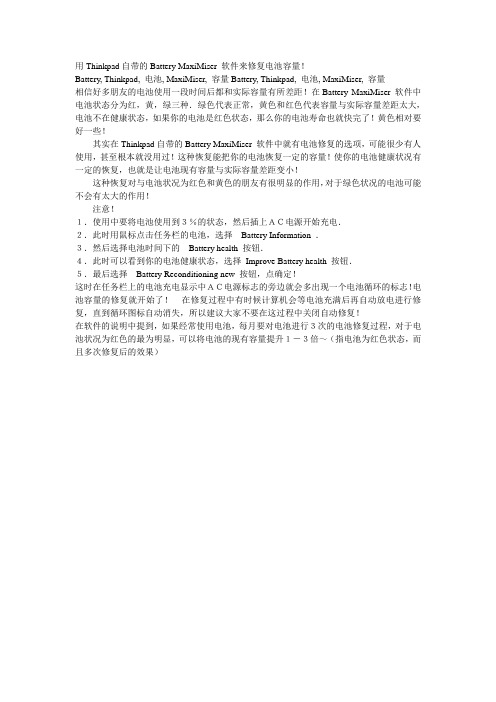
用Thinkpad自带的Battery MaxiMiser 软件来修复电池容量!Battery, Thinkpad, 电池, MaxiMiser, 容量Battery, Thinkpad, 电池, MaxiMiser, 容量相信好多朋友的电池使用一段时间后都和实际容量有所差距!在Battery MaxiMiser 软件中电池状态分为红,黄,绿三种.绿色代表正常,黄色和红色代表容量与实际容量差距太大,电池不在健康状态,如果你的电池是红色状态,那么你的电池寿命也就快完了!黄色相对要好一些!其实在Thinkpad自带的Battery MaxiMiser 软件中就有电池修复的选项,可能很少有人使用,甚至根本就没用过!这种恢复能把你的电池恢复一定的容量!使你的电池健康状况有一定的恢复,也就是让电池现有容量与实际容量差距变小!这种恢复对与电池状况为红色和黄色的朋友有很明显的作用,对于绿色状况的电池可能不会有太大的作用!注意!1.使用中要将电池使用到3%的状态,然后插上AC电源开始充电.2.此时用鼠标点击任务栏的电池,选择Battery Information .3.然后选择电池时间下的Battery health 按钮.4.此时可以看到你的电池健康状态,选择Improve Battery health 按钮.5.最后选择Battery Reconditioning new 按钮,点确定!这时在任务栏上的电池充电显示中AC电源标志的旁边就会多出现一个电池循环的标志!电池容量的修复就开始了!在修复过程中有时候计算机会等电池充满后再自动放电进行修复,直到循环图标自动消失,所以建议大家不要在这过程中关闭自动修复!在软件的说明中提到,如果经常使用电池,每月要对电池进行3次的电池修复过程,对于电池状况为红色的最为明显,可以将电池的现有容量提升1-3倍~(指电池为红色状态,而且多次修复后的效果)。
华硕笔记本电池校准方法

华硕笔记本电池校准方法
1. 关闭华硕笔记本电源,将电源线插入笔记本电脑,并连接到电源插座。
2. 让电池完全充满,通常情况下会有一个指示灯显示充电状态。
确保充电完成后将
指示灯关闭或变为常亮。
3. 在华硕笔记本开机状态下,进入电池管理应用程序,通常可以在系统设置中找
到。
4. 找到电池校准或校准选项,并选择开始校准。
校准过程需要一定时间,通常会在
一小时左右完成。
5. 在校准过程中,确保华硕笔记本连着电源供电,不要让电脑休眠或关机。
6. 校准完成后,重启华硕笔记本,断开电源线,使用电池至低电量,然后再次充满电。
7. 重复上述步骤一至两次,以确保电池校准效果更加准确。
华硕笔记本电池校准详细描述:
校准电池是为了确保电池的使用寿命和性能达到最佳状态。
华硕笔记本电池校准方法
可以帮助用户重设电池的容量和状态指示,以提高电池使用的准确性和可靠性。
在进行电池校准之前,确保华硕笔记本已经有了较新的电池驱动程序和电源管理软件,这可以通过更新系统和相关软件来实现。
电池校准通常需要在电池完全充满的状态下进行,确保在校准过程中始终保持电源供应,避免在校准期间断电。
校准时间取决于电池的容量和当前状态,一般需要一至两个小时。
完成校准后,重启笔记本并拔掉电源线,让电池使用至极低电量状态,然后再次充满电。
这有助于重新校准电池的容量指示和状态显示,确保用户可以更准确地了解电池的剩
余电量和使用时间。
建议至少每半年进行一次电池校准,以确保华硕笔记本电池的性能和准确性。
笔记本电池校正的具体操作方法

笔记本电池校正的具体操作方法
笔记本的电池属于消耗品,每次使用都会造成笔记本电池寿命的缩减,但是很多人不知道,其实通过笔记本自带的电池校正,可以使的笔记本电池的寿命延长,今天店铺就为大家带来了笔记本电池如何校正的设置方法,希望能够帮到大家。
笔记本电池如何校正的设置方法
选在电脑上安装Energy Management联想电池管理,安装后以后运行此软件。
运行了电源管理选项以后,点击右下角处的【齿轮】按钮进入高级设置。
电池保养下面有一个电池精度修正点击【开始】
修复电池会自动把电池冲满和把电池用完,这个时间会比较久,所以我每次都是晚上修复,把电脑上的所有的程序都关闭了,再确定外接电源已接上点击【继续】
此时电池正在校正修复,请不要拔掉外接电源或是电池,就这样把电脑开着等第二天早起来就会校正修复好的。
笔记本电池如何校正的。
校准电池

突破“枷锁”的电池今天给大家介绍一款工具软件Battery Doubler,它虽然不能让笔记本电脑的电池永久续航,但它却能延长电池的供电时间,使我们的电池更耐用、寿命更长。
自动设置省时、省力Battery Doubler操作比较简单,主窗口有四个页面组成,对于初级用户,或对英文不太熟悉的用户,只须点击“Main”页面中的“Enble Battery Doubler”项后面的“Yes”按钮,一切电池管理工作的权力就都交给了Battery Doubler,由它自动进行处理了,它会全面监控笔记本电脑的运行状况,并自动节能以延长笔记本电脑的电池的使用时间(图1)。
最大效果,精细设置虽然Battery Doubler可以自动地检测笔记本电脑的运行状态,并根据当前系统运行状态自动调节电脑相关设置,来提升电池的使用时间,但是仅靠其默认的设置是不能发挥其最大的效果的,点击“Options”选项卡,进入手动设置页面,在这个页面中包含了四个笔记本电脑耗电大户设置选项。
①点击“Lower hard disk spin(up to 60% less speed)”复选项,可以降低硬盘的转速到60%,从而达到降低硬盘转速而省电的目的;②通过“Cut down screen power(up to 75% less luminosity)”选项,可以使笔记本电脑的液晶屏亮度降低到75%,从而达到通过减少不必要的屏幕亮度,节省电池电量的目的;③“Low down CD/DVD usage(40% slower)”是降低DVD光驱运转速度的意思,通过降低光驱的运转速度来减轻电池的供电负荷,也是省电的一个好办法;④通过设置“Reduce processor speed(40% slower)”,可以对CPU进行降频,通过对处理器的降频来节省电力,是笔记本电脑省电的一项最主要的方式之一。
以上四个选项的设置,可以根据使用电脑时的实际情况分别进行设置,例如:在用笔记本电脑进行一般性的办公时,因为电脑的工作量不是很大,就可以降低硬盘转速、CPU的工作频率,这样既不影响我们的正常工作,又可避免电池储电量不必要的浪费(图2)。
电脑硬件故障修复需要多长时间

电脑硬件故障修复需要多长时间在当今数字化的时代,电脑已经成为我们生活和工作中不可或缺的工具。
然而,就像任何机器一样,电脑也会时不时地出现故障,其中硬件故障是比较令人头疼的问题之一。
当电脑硬件出现故障时,大家往往最关心的就是修复它需要多长时间。
这个问题的答案并不是简单的几个小时或者几天,而是受到多种因素的影响。
首先,故障的类型和严重程度是决定修复时间的关键因素之一。
如果只是简单的硬件连接松动,比如内存条没插好,或者硬盘数据线接触不良,那么可能只需要几分钟就能解决。
技术人员只需打开电脑机箱,重新插拔一下相关部件,然后开机测试,大概率就能让电脑恢复正常。
但如果是硬件本身出现了严重的损坏,比如主板上的某个芯片烧毁,或者硬盘出现大量坏道,那么修复的时间就会大大延长。
这种情况下,可能需要更换损坏的硬件,而寻找合适的替换件、安装和调试新硬件可能需要数小时甚至数天的时间。
其次,维修人员的技术水平和经验也对修复时间有着重要的影响。
一个经验丰富、技术娴熟的维修师傅能够迅速准确地判断故障原因,并采取有效的修复措施。
他们可能在短时间内就能完成对常见故障的诊断和修复,因为他们熟悉各种硬件的工作原理和常见问题的解决方法。
相反,如果是一个新手维修人员,可能会在诊断故障上花费大量的时间,甚至可能会因为误判而导致修复工作的延误。
再者,备件的供应情况也是一个不可忽视的因素。
如果所需的硬件备件在当地市场上容易获取,那么修复时间就会相对较短。
但如果是一些比较冷门或者老旧型号的硬件,可能需要从其他地方调货,甚至需要从厂家订购,这就会导致修复时间的延长。
有时候,等待备件的时间可能会比实际维修的时间还要长。
另外,维修环境和工具的配备也会影响修复的效率。
一个拥有齐全的维修工具和良好的维修环境的维修点,能够更高效地进行维修工作。
例如,有专业的检测设备可以更准确地诊断故障,有合适的工具可以更方便地拆卸和安装硬件。
而如果维修条件简陋,缺乏必要的工具和设备,那么不仅会增加维修的难度,还会延长修复的时间。
电脑硬件故障修复需要多长时间

电脑硬件故障修复需要多长时间在当今数字化的时代,电脑已经成为我们生活和工作中不可或缺的工具。
然而,就像任何复杂的机器一样,电脑也难免会出现硬件故障。
当这种情况发生时,我们最关心的问题之一就是:修复这些故障需要多长时间?要回答这个问题,并没有一个简单的、固定的答案,因为修复时间取决于许多因素。
首先,故障的类型和严重程度是关键因素之一。
一些常见的、相对较小的问题,比如电脑内存条松动,可能只需要几分钟就能解决。
技术人员只需打开电脑机箱,重新插拔内存条,然后开机测试,整个过程可能很快就能完成。
但如果是硬盘出现了严重的物理损坏,情况就会复杂得多。
可能需要先进行数据备份和恢复(如果数据还能挽救的话),然后更换硬盘,再重新安装操作系统和各种软件。
这个过程可能需要数小时甚至数天,特别是当需要恢复大量重要数据时。
另一个影响修复时间的重要因素是维修人员的技术水平和经验。
经验丰富的技术专家能够迅速准确地诊断问题,并熟练地进行修复操作。
他们可能在遇到常见故障时能够迅速找到解决方案,从而大大缩短修复时间。
相反,技术不够熟练的人员可能需要花费更多的时间来排查问题,甚至可能会因为误判而导致额外的时间浪费。
电脑硬件的品牌和型号也会对修复时间产生影响。
一些主流品牌和常见型号的电脑,其配件更容易获取,维修手册和技术支持也相对完善。
这使得维修人员能够更快地找到合适的替换零件和解决方案。
然而,对于一些较为冷门或老旧的品牌和型号,可能需要花费更多时间去寻找适配的硬件或查阅相关的技术资料。
还有一个不能忽视的因素是维修所需要的配件是否有库存。
如果所需的配件在当地就能轻易买到,那么修复时间会相应缩短。
但如果配件需要从外地调货,甚至需要从厂家定制,那等待配件的时间就可能会延长整个修复过程。
此外,维修的环境和工具设备也会有所影响。
一个配备齐全、先进工具和良好工作环境的维修店,能够提高维修效率。
相反,如果维修条件简陋,缺乏必要的检测和维修工具,也会导致修复时间的增加。
- 1、下载文档前请自行甄别文档内容的完整性,平台不提供额外的编辑、内容补充、找答案等附加服务。
- 2、"仅部分预览"的文档,不可在线预览部分如存在完整性等问题,可反馈申请退款(可完整预览的文档不适用该条件!)。
- 3、如文档侵犯您的权益,请联系客服反馈,我们会尽快为您处理(人工客服工作时间:9:00-18:30)。
笔记本电池修复软件,20分钟变一个半小时
这个是专门修复一些人老不拔下电池通着交流电,以至电池在短时间内失效的,里面有使用说明,我自己试了SONY 的笔记本,15分钟变一个半小时,看文本2小时,我发上来之前用昨天更新的瑞星杀过毒,希望对大家有用吧.有人说我忽悠人,唉。
在这里补充一下使用方法:解压,在笔记本开始充电时候,运行,直接点开始。
一段时间后会显示充电结束。
然后关机,拔出笔记本电源插头,再开机,运行程序,这时候软件显示是放电。
一定时间后放电结束,等到电脑自动关机为止,然后再插上笔记本电源,开机运行程序,显示充电,结束后再关机,拔出电源,在开机运行,程序显示放电,等到关机为止。
以上一共进行了两个回合,一般2-3回合是一个疗程,这样电池基本回复到真是状态。
原理:由于技术原因,电池还是会有记忆性,一本懒人喜欢随时插电源而不卸下电池,这样导致每次没放电完毕就开始充电,由于电池的记忆性和电池内部控制电路的“智能性”,电池检测电路会认为电池的能量是在你充电到结束这一短,然后下一直循环,电池控制电路就把电池的容量定义成很低的值。
这个软件就是让检测电路暂停运行,而不错误记忆,重新把比较真实的“充满电到自动关机的时间”定义为电池的能量,这样几次后就基本达到电池的真实水平,记住我说的是真实
水平,而不可能还原成出厂时候的水平的。
我亲自试验,我的SONY由不到20分钟恢复到差不多两小时。
/up/exe/电池修复.rar。
